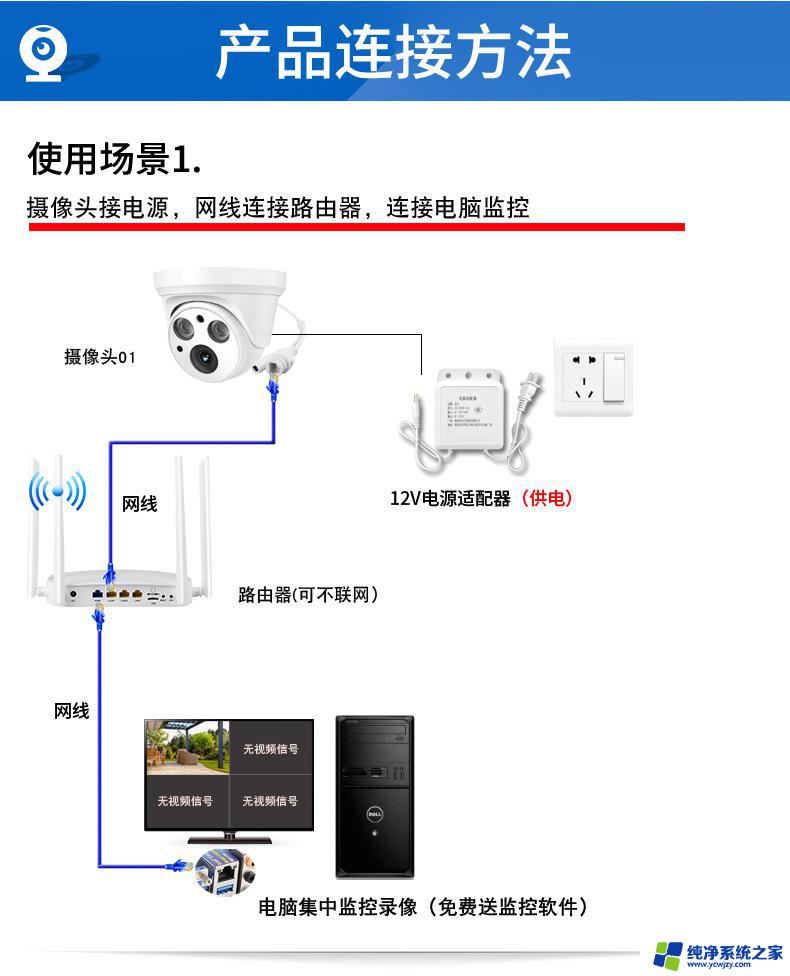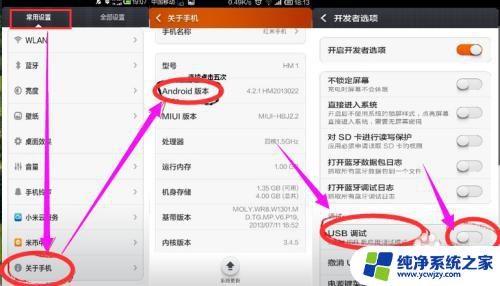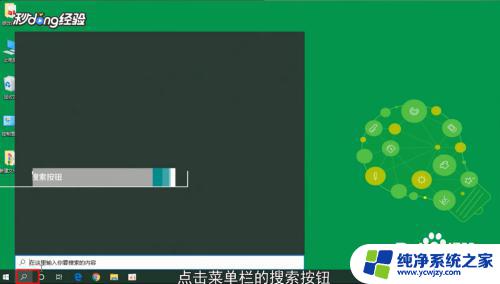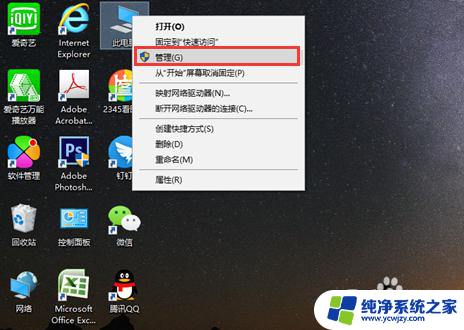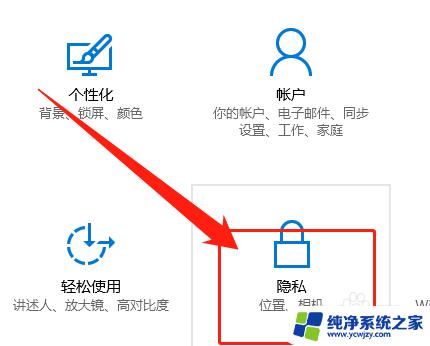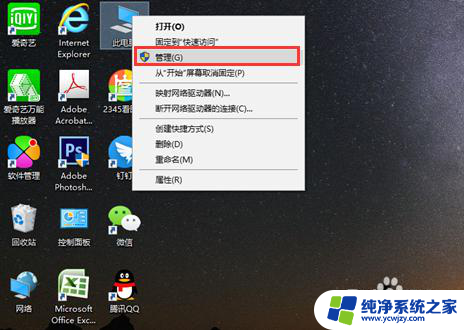可以打开电脑摄像头的软件:让你的摄像头焕发新生!
可以打开电脑摄像头的软件,随着科技的不断发展,电脑摄像头已经不再是一个新鲜的事物,然而我们仍然能够通过打开电脑摄像头的软件,发现它的用途是非常广泛的。它可以用于视频通话、视频录制、在线直播等各种场景。在这个全球化的时代里,越来越多的人开始使用电脑摄像头软件来保持联络,并且它们也成为了许多人娱乐生活中不可或缺的一部分。虽然有些人担心隐私问题,但随着技术的不断提高和隐私保护的加强,电脑摄像头软件将会继续发挥其重要的作用,成为连接人与人的重要纽带。
具体方法如下:
1、首先查看一下相机权限有没有开启。“win+i”快捷键打开设置窗口,这时候我们就可以看到隐私下方的相机了;
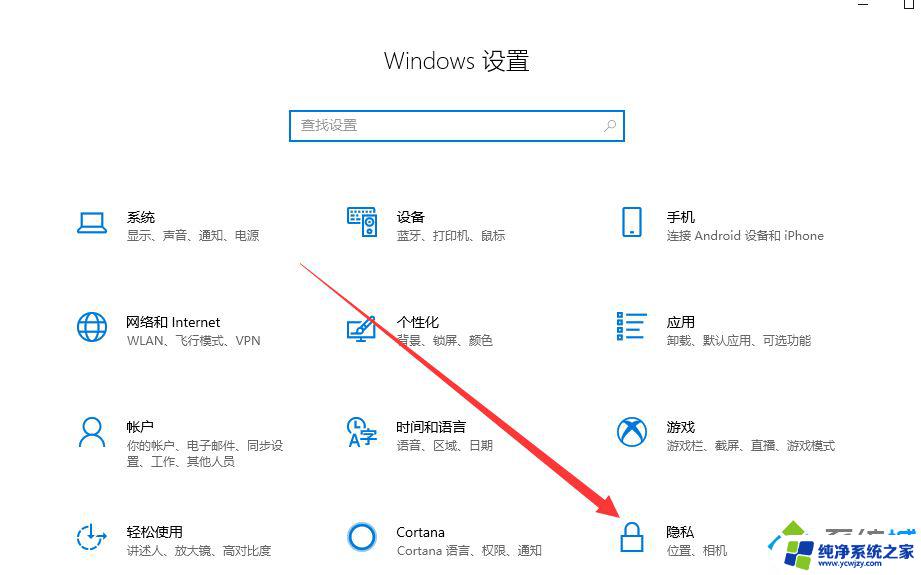
2、左侧栏找到相机,右侧我们就可以看到此设备的相机的访问权限已关闭。点击更改;
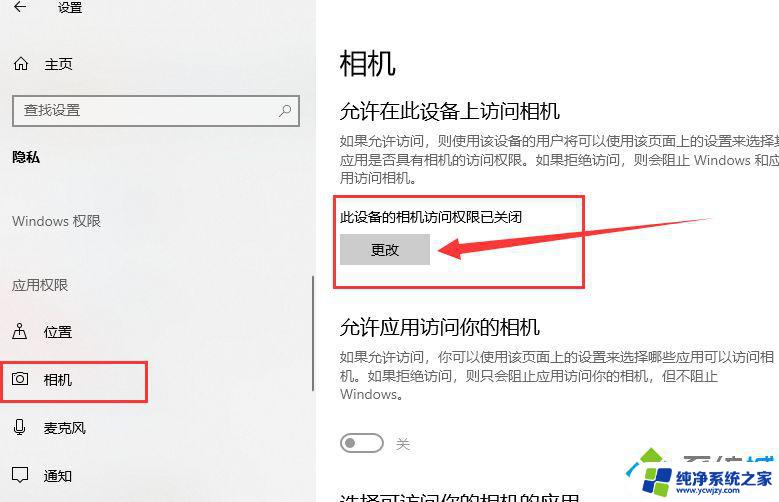
3、选择开启即可,下面就可以打开摄像头啦;
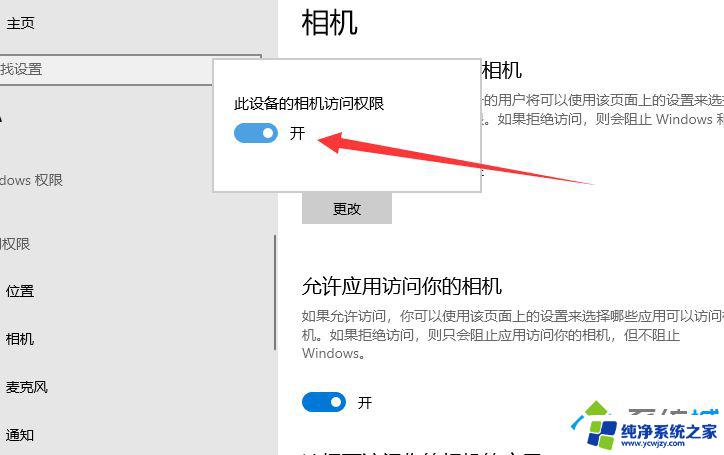
4、在小娜搜索框中输入相机,点击一下即可打开电脑摄像头。也可以右击,选择固定到开始屏幕或者任务栏哦;
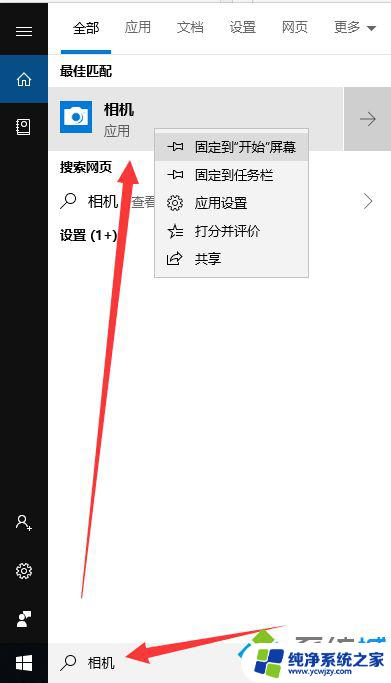
5、因为我没安装摄像头,所以显示此界面。如果安装了摄像头还是不显示,最可能就是没有安装驱动;
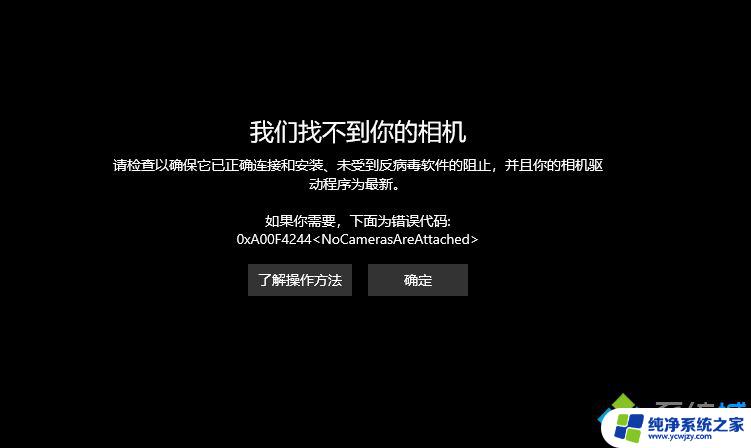
6、右击此电脑,选择管理>>点击左侧的设备管理器>>展开图像设备>>右击设备名>>选择更新驱动程序软件;
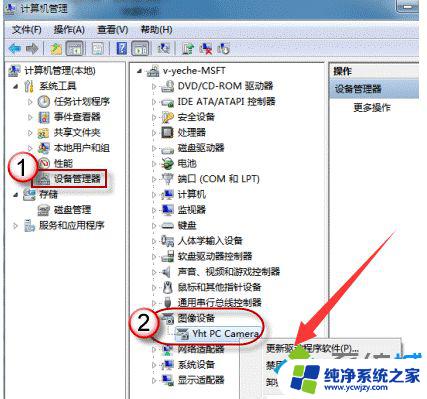
7、选择自动搜索更新驱动程序,等待更新完成即可;
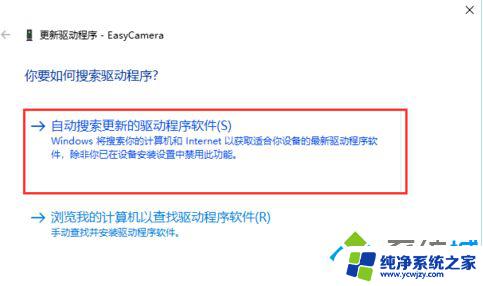
8、之后再打开相机就可以进行拍照了,点击上方的摄像机图标就可以进行录像啦。

以上就是关于可打开电脑摄像头的软件的全部内容,如果您遇到相同的问题,请按照本文的方法解决。